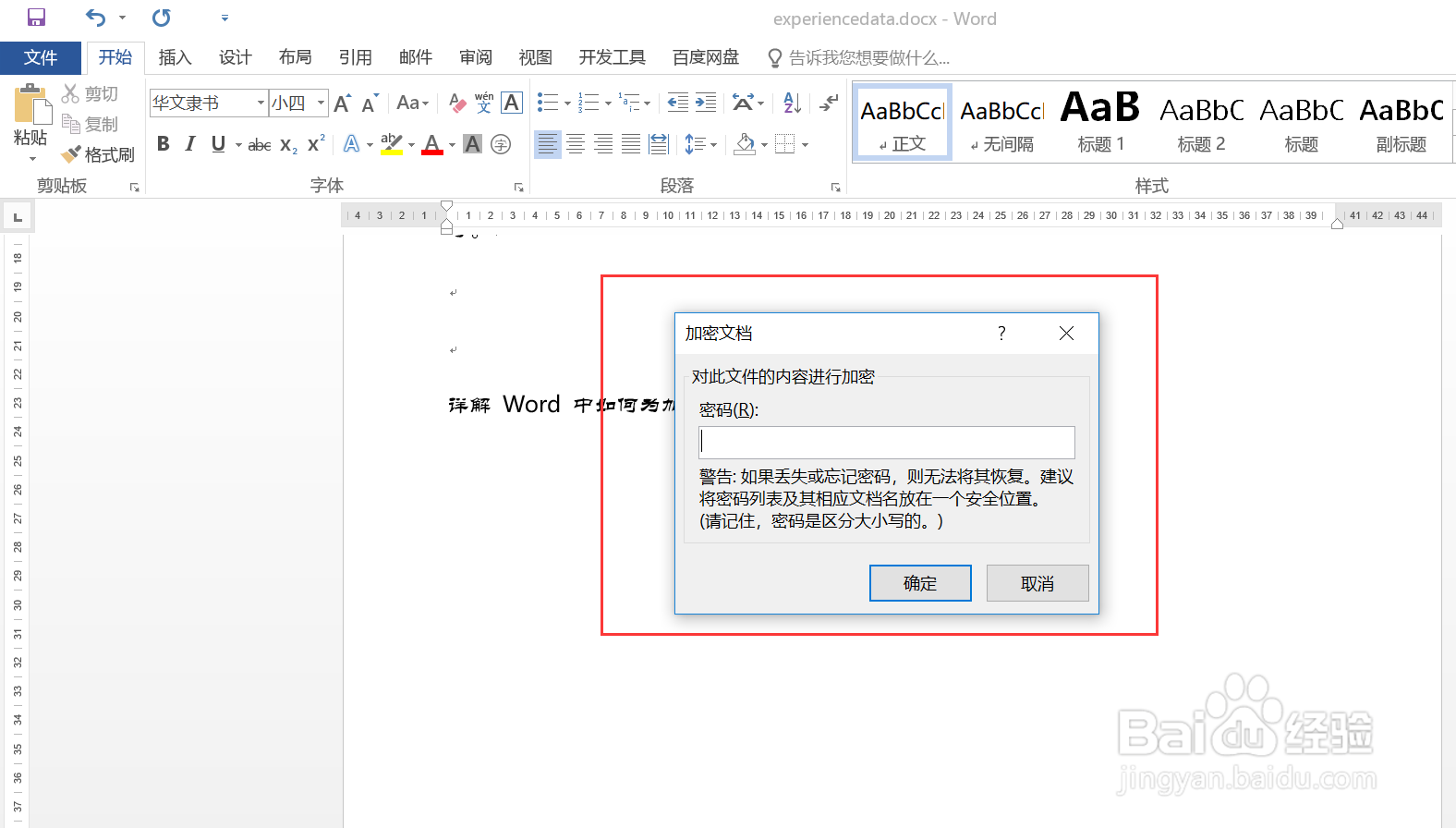1、在日常工作中,如果需要频繁加密文档,每次都要通过菜单找到相关操作就会显得很耗时,本篇经验将分享如何为加密文档操作设置快捷键。双击打开 Word 文档,并点击上方的“文件”菜单项。
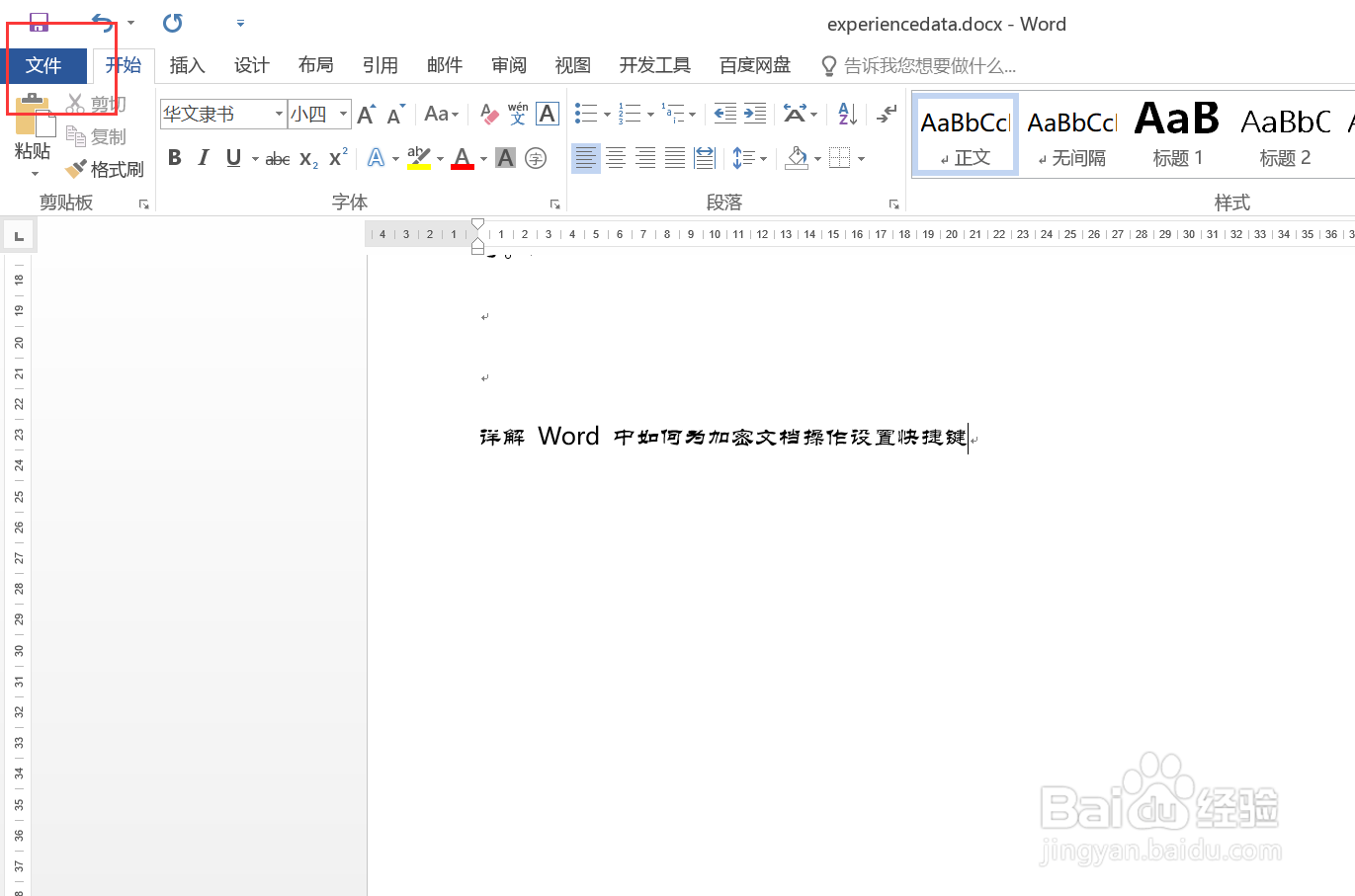
2、在打开的页面中,点击左侧的“选项”菜单项。
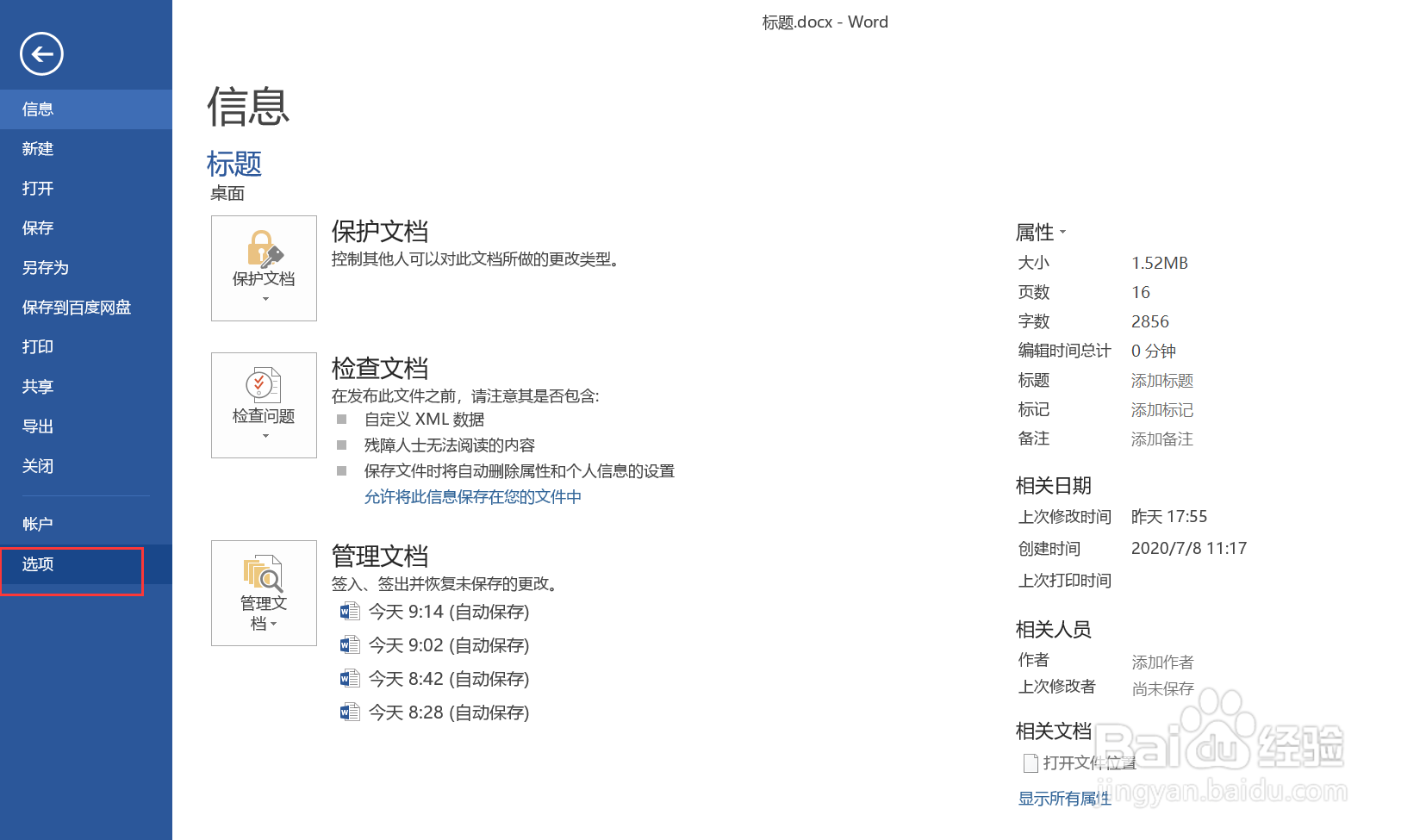
3、在打开的“Word 选项”窗口中,点击左侧菜单栏的“自定义功能区”按钮。
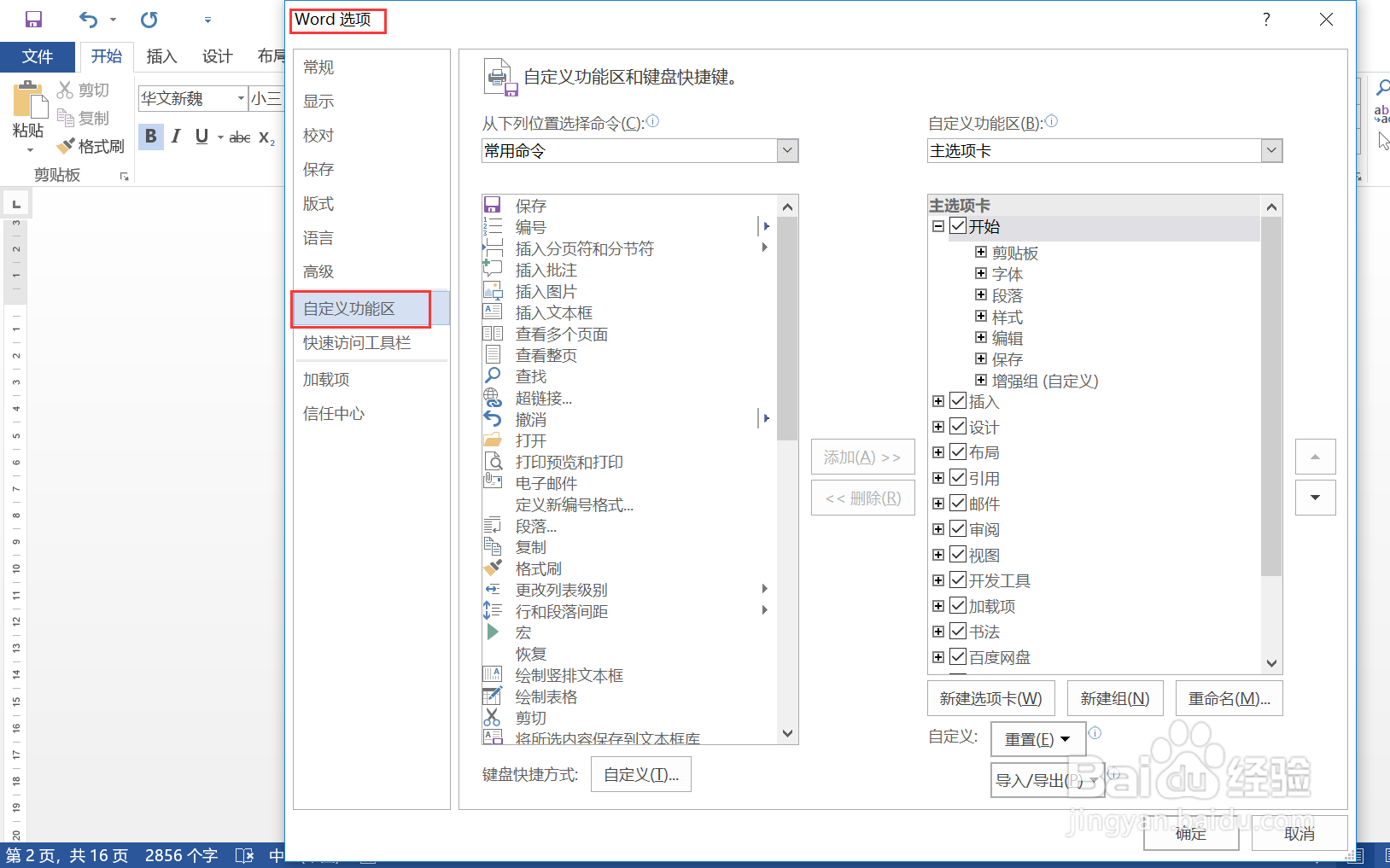
4、然后点击窗口右侧区域下方“键盘快捷方式”后的“自定义”按钮。
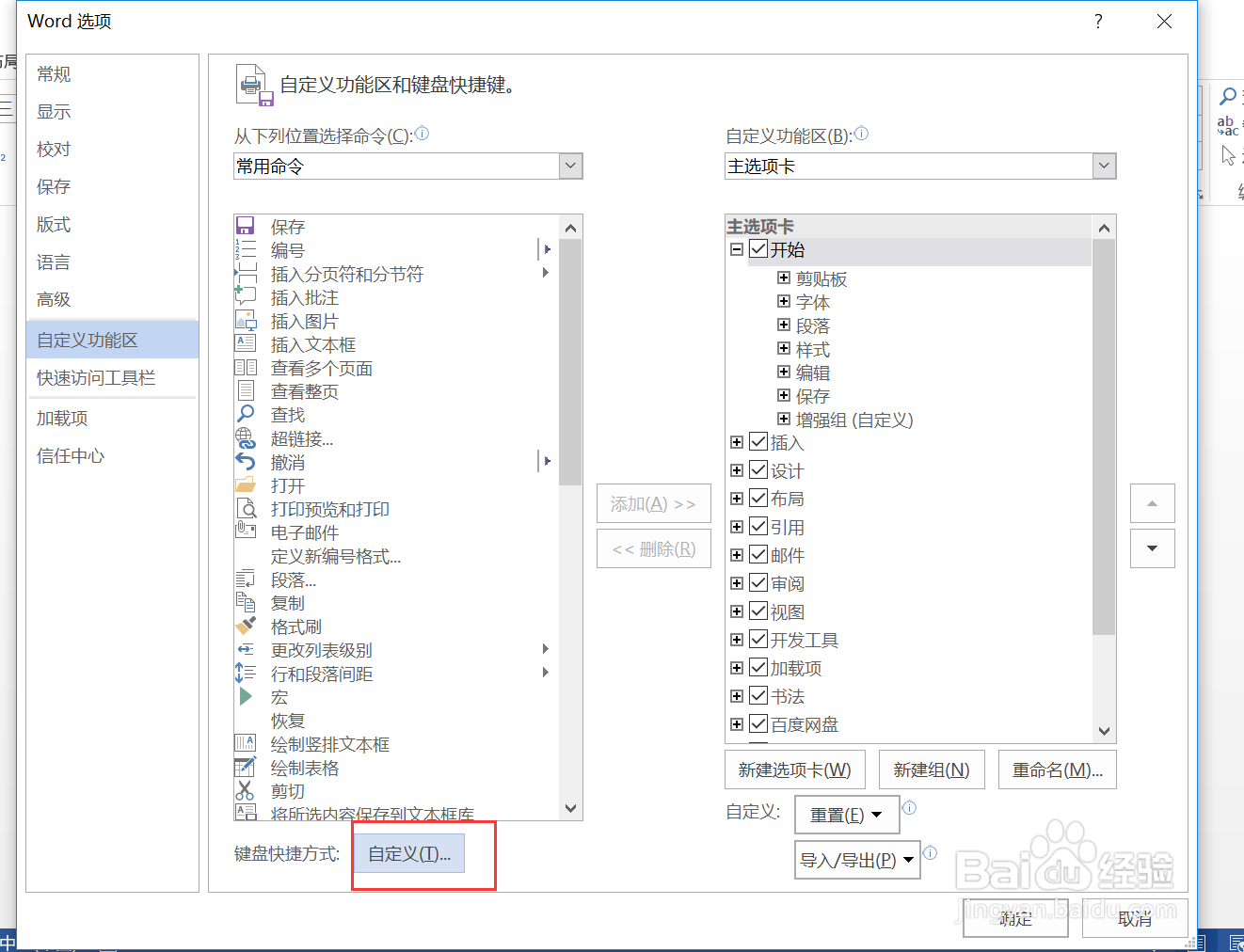
5、在打开的“自定义键盘”窗口中,左上类别栏选中“文件选项卡”,右上命令栏中选择“DocEncryption”,中部的快捷键栏中输入预期使用的快捷按键,然后点击左下角的“指定”按钮即可。
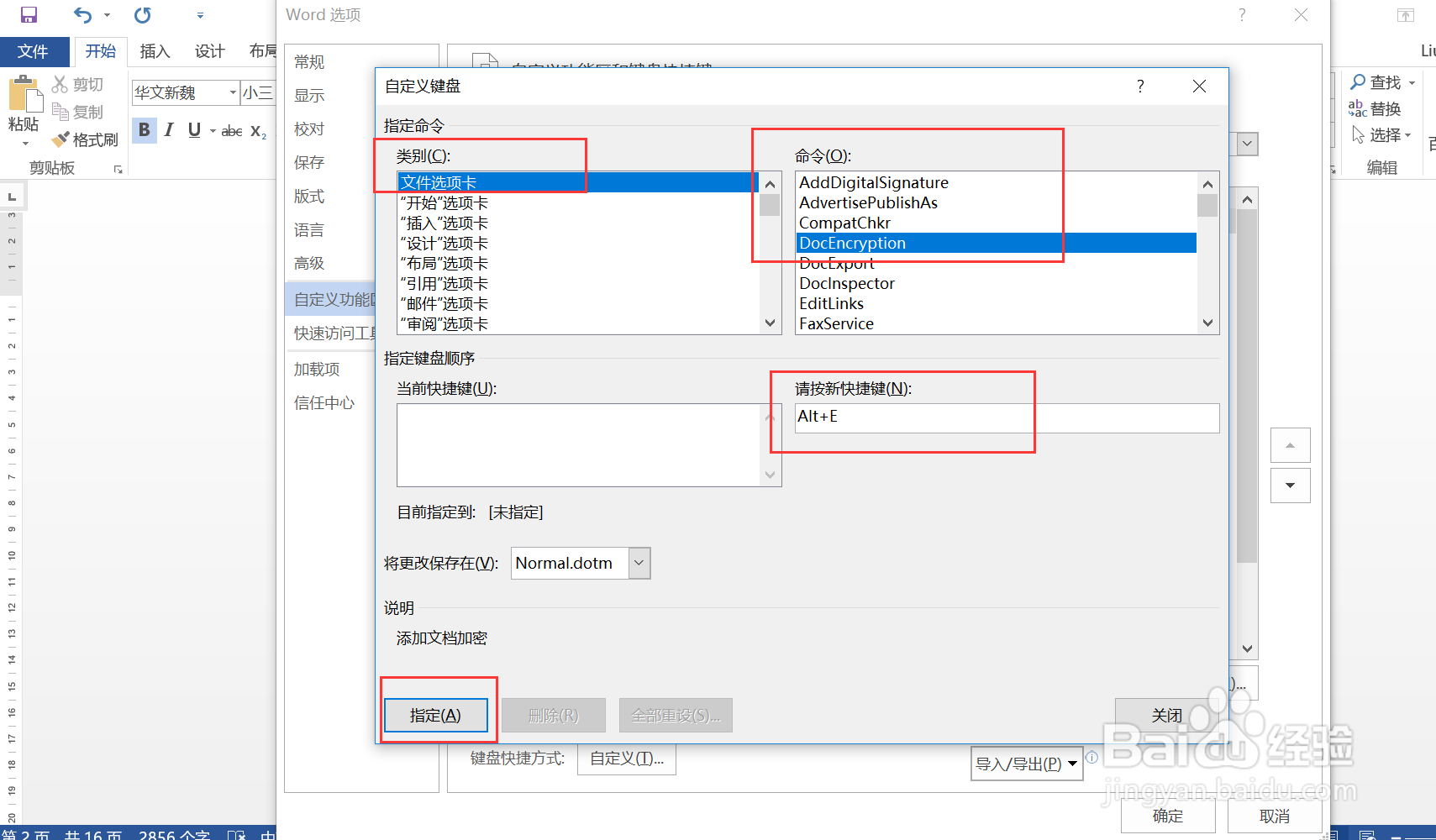
6、关闭所有窗口,回到 Word 文档页面,按下刚刚设置的快捷键,图示,会弹出文档加密对话框,效果符合预期。